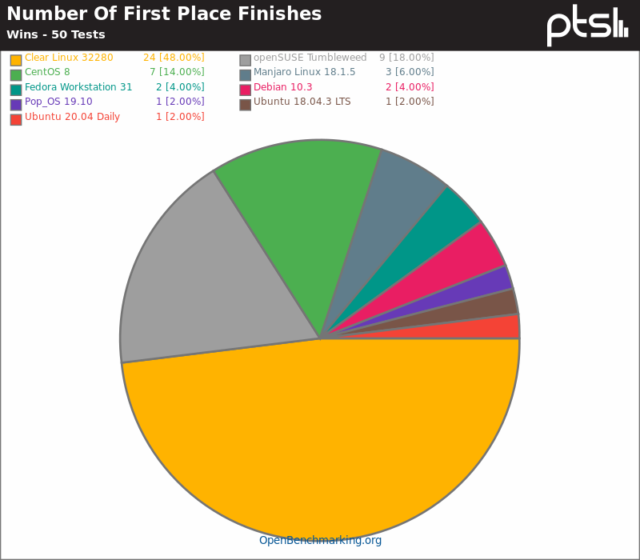
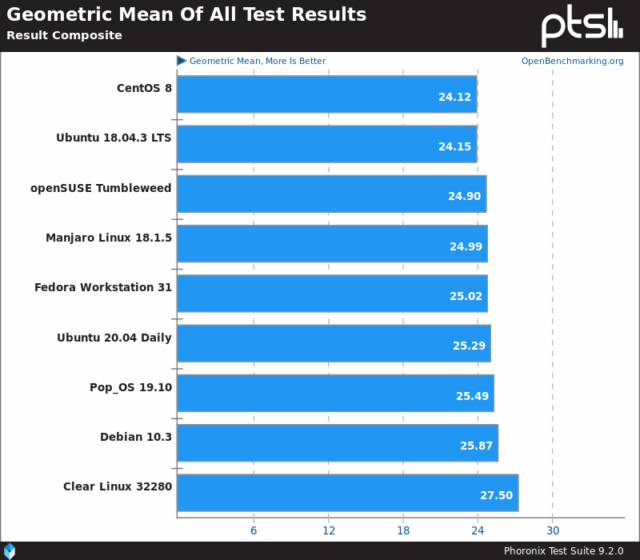
Intelin Clear Linux -jakelu on saanut viime aikoina paljon huomiota, johtuen sen epätavallisen korkeasta benchmark-suorituskyvystä. Vaikka jakelu on Intelin luoma ja hallinnoima, jopa AMD suosittelee ajamaan uusien suorittimiensa benchmarkit Clear Linuxilla saadakseen parhaat pisteet.
Juuri äskettäin Phoronixissa Michael Larabel testasi Threadripper 3990X -järjestelmää käyttäen yhdeksää erilaista Linux-jakelua, joista yksi oli Clear Linux – ja Intelin jakelu sai kolme kertaa enemmän ykköstuloksia kuin mikään muu testattu jakelu. Kun kaikki testitulokset yritettiin koota yhdeksi geometriseksi keskiarvoksi, Larabel havaitsi, että jakelun tulokset olivat keskimäärin 14 prosenttia nopeampia kuin hitaimpien testattujen jakeluiden (CentOS 8 ja Ubuntu 18.04.3).
Ei ole epäilystäkään siitä, etteikö Clear Linux olisi paras vaihtoehto, jos haluat saada parhaat mahdolliset benchmark-lukemat. Kysymys, jota tässä ei ole käsitelty, on, millaista on käyttää Clear Linuxia päivittäisenä ajurina. Olimme uteliaita, joten kokeilimme sitä.
Clear Linuxin asentaminen
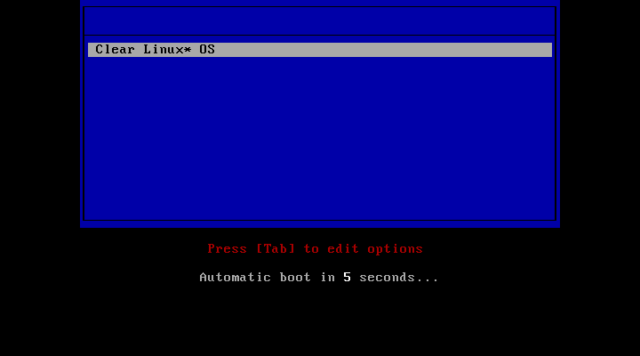
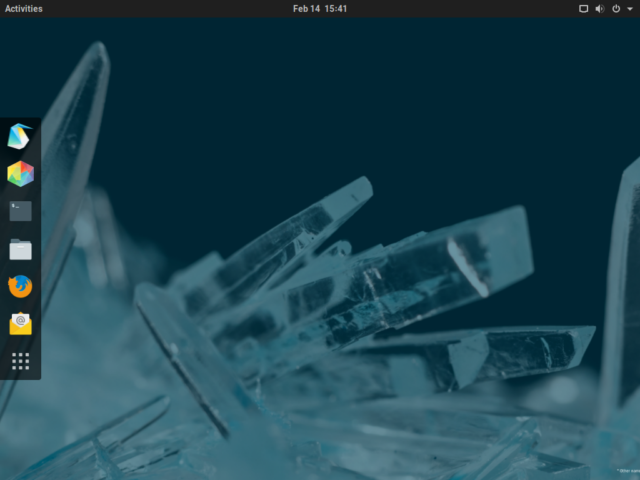

Asennus on Clear Linuxin kohdalla pitkälti samanlainen kuin minkä tahansa muun käyttöjärjestelmän kohdalla – lataa ISO-levy, dumppaa se muistitikulle, käynnistä ja anna mennä. Saatavilla on kaksi asennusohjelmaversiota: ”palvelin”, joka on pelkkä tekstitila, ja ”työpöytä”, joka käyttää täysin varusteltua live-työpöytäympäristöä. Me valitsimme työpöydän. Oikealla laitteistolla Clear ei tuottanut meille ongelmia ja asentui heti, mutta KVM-ympäristössä se kieltäytyi aluksi asentamasta ja antoi vähemmän avuliaan ”failed to pass pre-install checks” -virheilmoituksen.
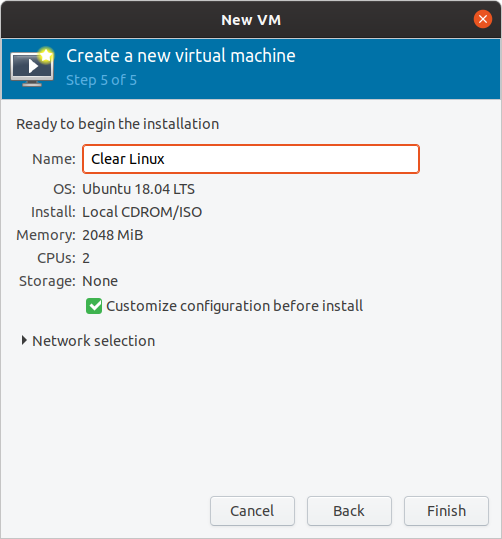
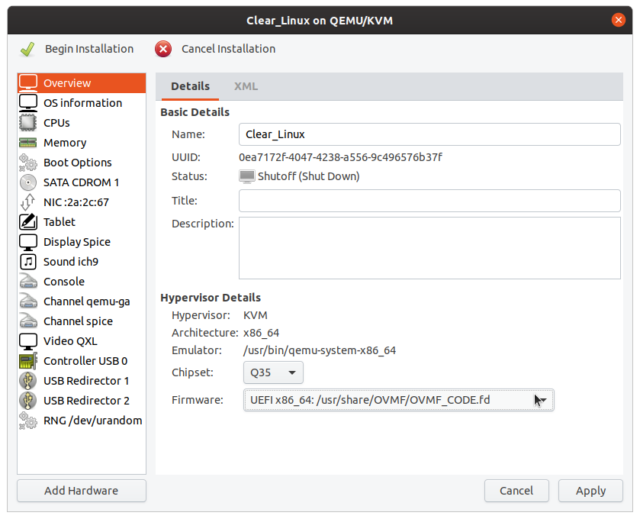
Hieman etsiskelyä netissä paljasti, että vaikka Clear Linuxin live-työpöytäympäristö käynnistyy BIOS-tilassa, varsinainen käyttöjärjestelmä vaatii UEFI:n. Virtualisointiympäristössämme – Linux KVM, Ubuntu 19.10-käyttöjärjestelmässä – uudet VM:t ovat oletusarvoisesti BIOS-tilassa, ellei viimeisessä vaiheessa ruksaa ”Mukauta konfiguraatio ennen asennusta” ja vaihda sitten Overview-välilehdellä BIOS:sta UEFI:hin. Joten tuhosimme VM:n, loimme sen uudelleen sopivalla UEFI-firmwarella, ja sitten lähdimme kisoihin.
Kun olimme selvittäneet VM:n firmware-arkkitehtuurin, Clear Linuxin asentaminen VM:ään oli yhtä suoraviivaista kuin oikealla laitteistolla – siis oikealla laitteistolla, jossa on UEFI-firmware. Jos toivoit voivasi asentaa Clear Linuxin vanhaan laitteistoon, joka tukee vain BIOS-tilaa, sinua ei ole onni potkaissut.
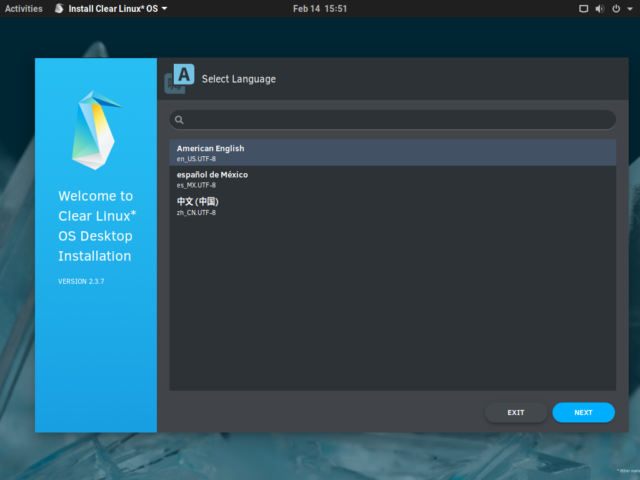
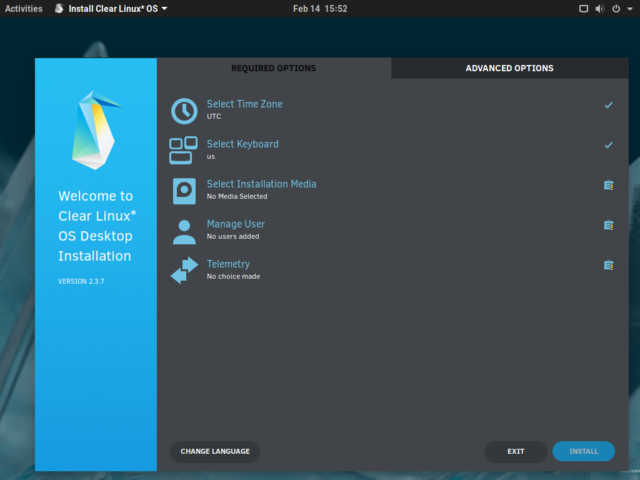
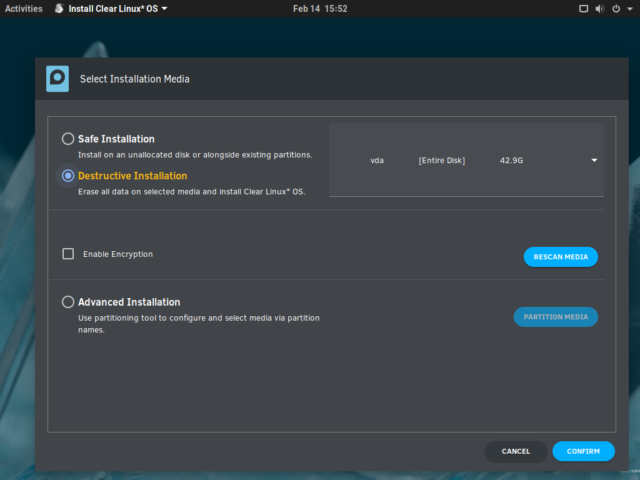

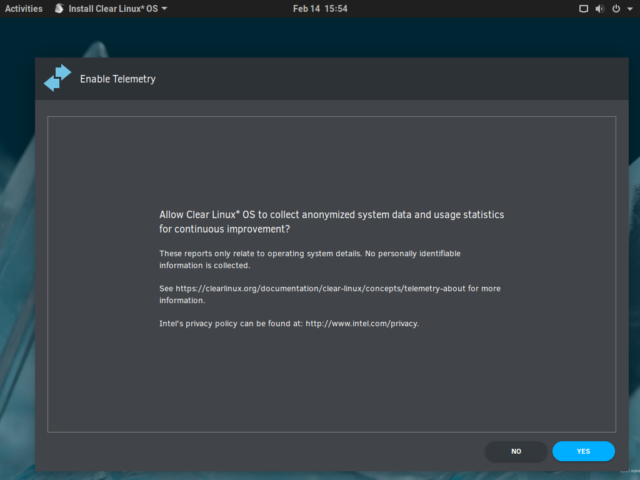
Asennusohjelma on selkeä ja suoraviivainen. Sinun on valittava kieli (tällä hetkellä hyvin rajoitetusta listasta), asennuskohde ja syötettävä asennusohjelmalle käyttäjätunnus ja salasana uutta käyttöjärjestelmää varten. Asennusohjelmalle on myös kerrottava, haluatko käyttää QA- ja kehitystarkoituksiin käytettävää puhelimen kotitelemetriaa vai et.
Asennuskohteen asettamisen yhteydessä Clear Linux tarjoaa joko ”turvallista” tai ”tuhoisaa” asennusta. Emme testanneet turvallista asennusohjelmaa, vaan päätimme asentaa Clear Linuxin ainoana käytettävissä olevana käyttöjärjestelmänä.
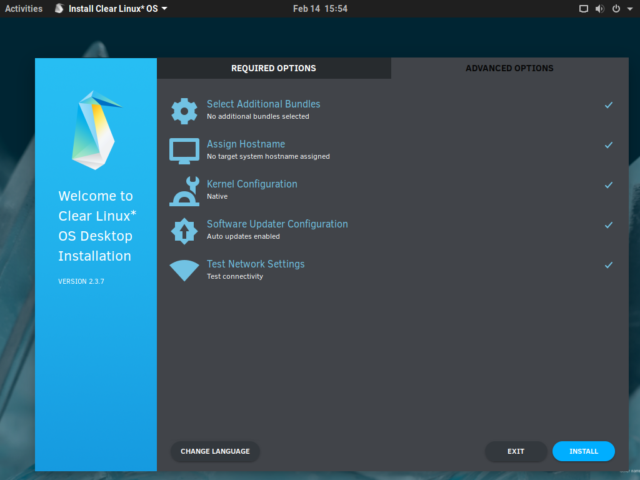
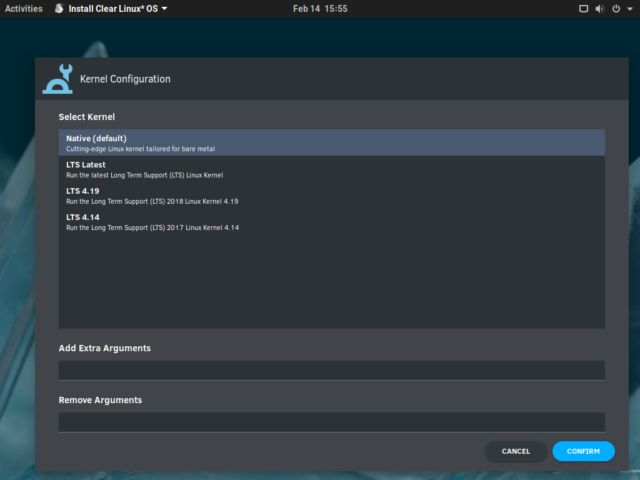
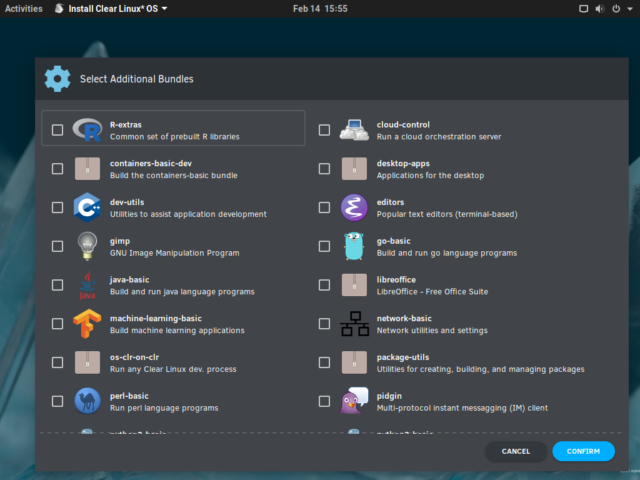
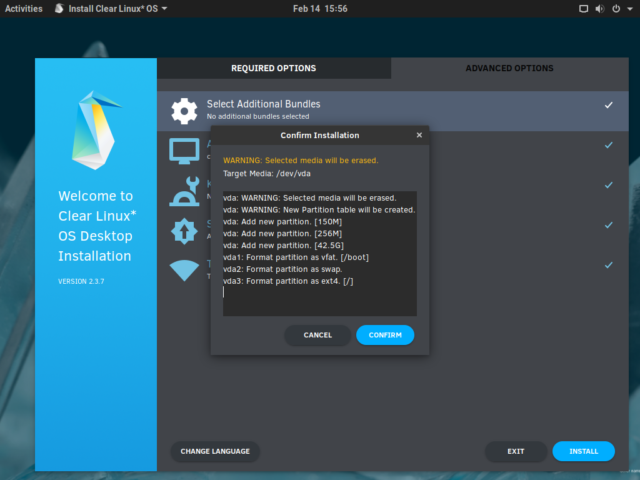
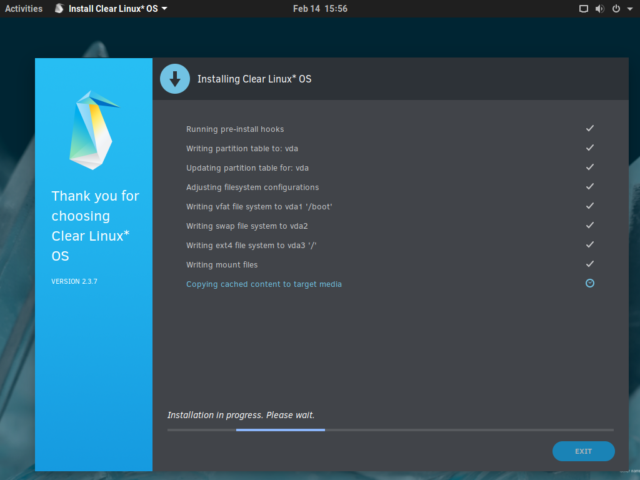
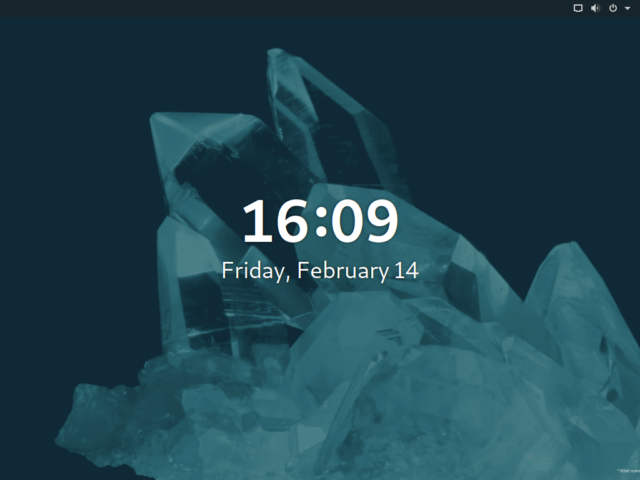
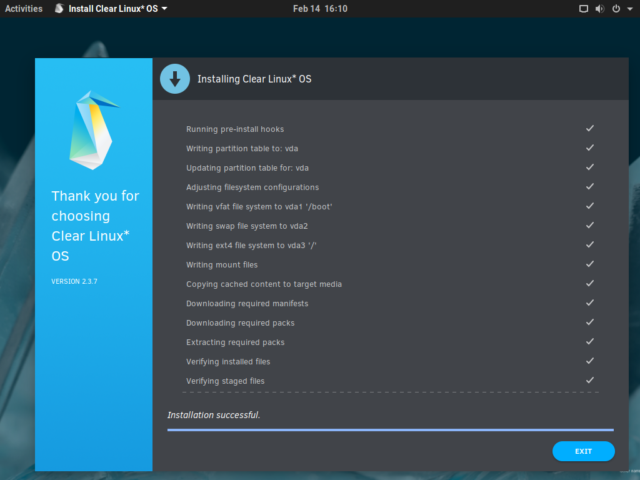
Kun olet valinnut valintasi, Clearin varsinaisen asennuksen ei pitäisi viedä yhteensä muutamaa minuuttia kauempaa – mutta jos kävelet kauemmas ja palaat takaisin, kannattaa huomioida, että näytönsäästäjä-lukitusruutu saattaa potkaista päälle. (Jos et ole tottunut Gnome3:een, voit hylätä lukitusnäytön klikkaamalla ja vetämällä ylöspäin.)
Asennuksen jälkeen: GIMP-kilpailu
Perinteisten suorituskykyvertailujen tekeminen Clear Linuxilla ei tuntunut suurimmaksi osaksi kovinkaan järkevältä. Phoronix on jo tehnyt niitä runsaasti – ja kyllä, epäilemättä Clear Linux on keskimäärin nopeampi kuin useimmat distrot. Mutta vertailuarvojen voittaminen ei välttämättä ole sama asia kuin nopeuden tunteminen.
Ilman vertailukohtaa – valvottua ja tikittävää ajastinta tai kilpailua – useimmat ihmiset eivät huomaa alle 33 prosentin eroa tutun tehtävän suorittamiseen kuluvassa ajassa. Tyypillinen havainnoitsija – joku, joka ei itse asiassa mittaa aikaa – joka kohtaa tunnin mittaisen tehtävän, joka on suoritettu 40 minuutissa, ajattelee ”hei, se näytti nopealta”. Sama tarkkailija, joka odottaa sekunnin mittaisen tehtävän suorittamista, alkaa yleensä nyrpistää otsaansa noin 1300 ms:n kohdalla.
On myös syytä huomauttaa, että suurin osa Phoronixin vertailuanalyyseistä keskittyy pitkäkestoisiin laskenta- tai tallennustehtäviin. Tämäntyyppiset benchmarkit korreloivat paremmin laitteiston muutoksiin kuin ohjelmistojen muutoksiin jakelutasolla. Toisin sanoen, vaikka Clear Linux benchmarkkaisi nopeammin työpöydän suorituskyvyn kannalta merkityksellisessä tehtävässä, ero voi helposti hukkua työpöydän – tai tietyn sovelluspaketin – eroihin.
Kun asensin ja avasin GIMPin Clear Linux -virtuaalikoneessa, ajattelin, että ”se tuntuu nopealta” – mutta odotin sen tuntuvan nopealta. Testatakseni alustavaa käsitystäni avasin GIMPin myös itse Ubuntu 19.04 -työasemallani ja laskin Mississippi – osoittautui, että Ubuntun työpöytä oli itse asiassa kaksi kertaa nopeampi kuin Clear-työpöytä. Se siitä inhimillisestä havainnosta? Ehkä ei – työskentelen paljon VM:ien sisällä, joten ehkä olin alitajuisesti verrannut Clear-VM:ää Ubuntu-VM:ään, en Ubuntuun isäntätyöasemalla.
Testaamaan tätä teoriaa toin Ubuntu 18.04.4 VM:n ja Clear Linux VM:n vierekkäin, molemmille oli varattu neljä vCPU:ta ja 4 Gt RAM-muistia. Sitten asensin ja konfiguroin NTP-demonin molempiin VM:iin, jotta niiden kellot olisivat millisekunnin tarkkuudella toisistaan ja asensin oman whenits-aikataulutusapuohjelmani. Kun kaikki tämä oli tehty, vierekkäisen ”GIMP-kilpailun” tulokset eivät eronneet toisistaan – huolimatta siitä, että kummallekin oli varattu samat resurssit, Ubuntu 18.04 -VM ”voitti” silti komeasti.
Tutkiskellessani asiaa tarkemmin huomasin, että Ubuntu 18.04:ssä käytetään vanhempaa versiota GIMP:stä kuin Clearissa. Niinpä poistin järjestelmän tarjoaman GIMP 2.08:n Ubuntu VM:stä ja asensin uusimman 2.10.14:n – saman version, jota Clear käyttää – PPA:sta. Lopputulos ei muuttunut merkittävästi – GIMP avautui edelleen nopeammin Ubuntun VM:ssä, ja voit nähdä tämän lopullisen ”kisan” tulokset vierekkäin yllä olevassa lyhyessä videoleikkeessä.
Mitään tästä ei pidä ottaa lopullisena vertailukohtana, joka tekee Clear Linuxista ”hitaan”. Mutta se osoittaa ihmiskäsityksen virheellisyyden ja rajat sille, kuinka suuri vaikutus ”nopealla” jakelulla voi todella olla normaaliin, päivittäiseen työpöytäjärjestelmän toimintaan. Käynnistymisen lisäksi Clear Linux ei tuntunut huomattavan nopeammalta kuin Ubuntu yleisessä käytössä – ei Ryzen 3700X -työasemallani isännöidyissä VM:issä eikä i7-6500U-käyttöjärjestelmällä varustetussa Dell Latitudessa, johon asensin sen suoraan.
Jos olet sellainen henkilö, joka innostuu kovasti kääntäjän optimoinneista Gentoo- tai Arch-pakkauksissa – tai jos sinulla on hyvin spesifinen tehtävä, jonka nopeuttamista haluat mahdollisesti nopeuttaa vähintään 15 prosentilla – Clear Linux saattaa hyvinkin olla sinua varten. Mutta jos odotat sellaista potkumaista nopeutusta, jonka ystäväsi huomaavat heti ja kuolaavat, tulet luultavasti pettymään.
Ohjelmistojen asentaminen
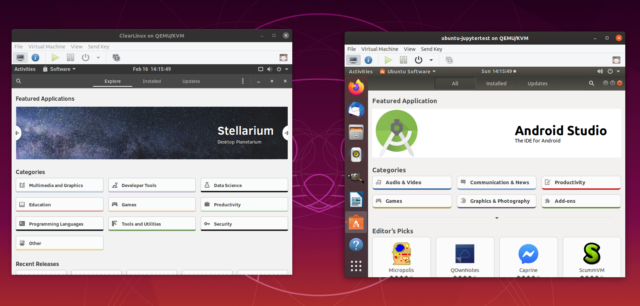
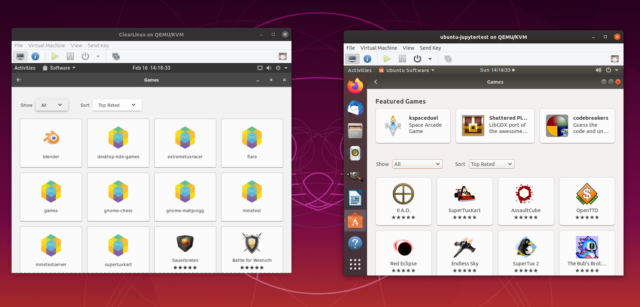

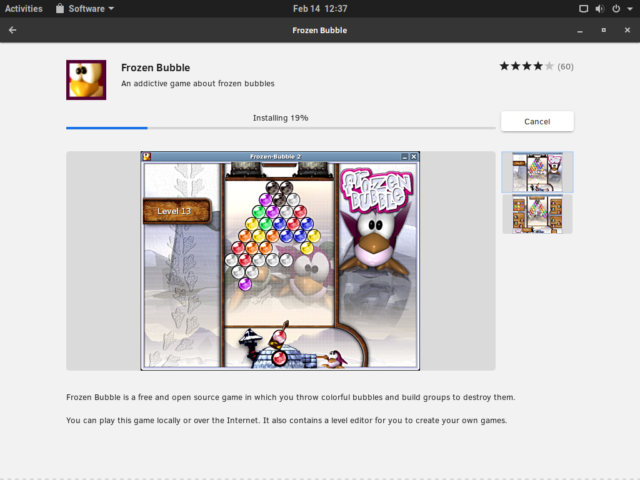
Ubuntu 19.10 ja Clear Linux käyttävät kumpikin Gnome-ohjelmistokeskusta graafisena käyttöliittymänä ohjelmistojen asentamiseen ja poistamiseen. Välittömin ilmeinen ero tässä on Canonicalin pyrkimys saada ohjelmistokeskuksen versionsa arkistot tuntumaan kuratoidummilta ja huolitellummilta – Ubuntun ohjelmistokeskuksessa on näkyvästi Editor’s Picks ja esillä olevia sovelluksia, joita Clear Linuxilla ei ole.
Joskin tärkeämpää on, että Canonicalilla on paljon syvemmät arkistot alla kuin Clearilla – ja se voi vaikuttaa jopa silloin, kun molemmissa jakeluissa on tarjolla jokin tietty sovellus. Esimerkiksi Frozen Bubble -peli on saatavilla Software Centerissä kummassakin jakelussa – mutta Clearissa se on hankittu flatpakina, joka tulee kolmannen osapuolen lähteestä dl.flathub.org.
Ubuntussa Frozen Bubble tulee Canonicalin omasta Universe-varastosta kolmannen osapuolen lähteen sijaan. Tämä ei ehkä kuulosta siltä, että sillä olisi väliä – mutta pelin asentaminen Ubuntussa Canonicalin omasta arkistosta vei vain muutaman sekunnin, kun taas Clear Linuxissa asennus kesti lähes kymmenen minuuttia.
Onko se Chrome?
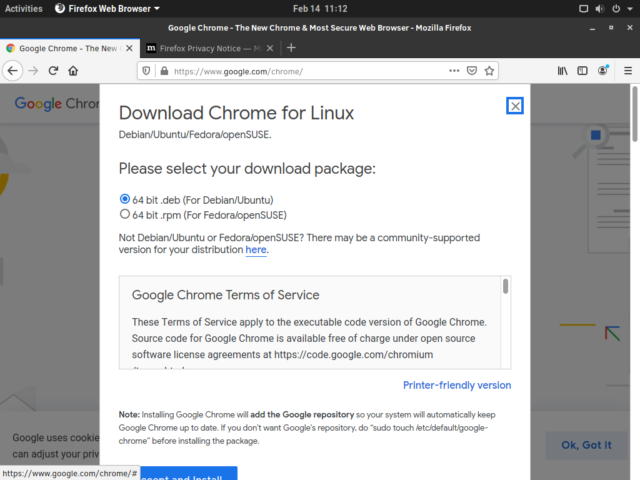
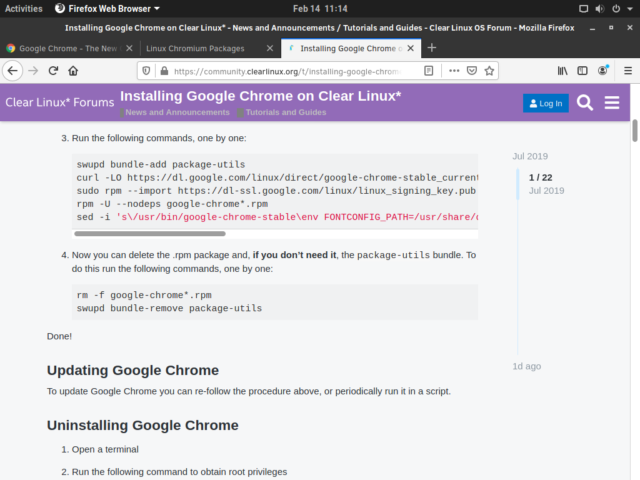

Clearin Linuxissa tai Ubuntussa ei ole mukana Googlen Chrome-selainta – mutta Ubuntussa asentaminen sujuu yhtä mutkattomasti kuin Windowsissa: haku, lataus, klikkaus, ja valmista. Varsinainen lataus, jonka saat, on Ubuntun natiivi .deb-tiedosto, ja sen lisäksi, että se asentaa itse selaimen, se päivittää automaattisesti arkistoluettelosi – tästä lähtien Ubuntu päivittää Chromen automaattisesti samalla tavalla ja samoja työkaluja käyttäen kuin tavalliset järjestelmäpäivitykset.
Selaamalla Chromen lataussivulle Clear Linuxin natiivisti asennetussa Firefoxissa näet saman vaihtoehdon .deb- tai .rpm-latauksen välillä – mutta kumpikaan niistä ei ”vain toimi”. Clear Linuxin komentorivillä voi hieman kikkailla lataamalla .rpm-tiedoston, purkamalla ja asentamalla sen ja tekemällä sitten manuaalisen uudelleenkonfiguroinnin, jotta fontit eivät näyttäisi oudoilta.
Valitettavasti Chrome ei päivity automaattisesti kuten Ubuntussa tai useimmissa muissa työpöytäjakeluissa – sinun on sen sijaan muistettava päivittää se itse ja käytävä samat muutamat vaiheet komentorivillä läpi (mukaan lukien fonttien uudelleenkonfigurointi) joka kerta.
Pakettien hallinta
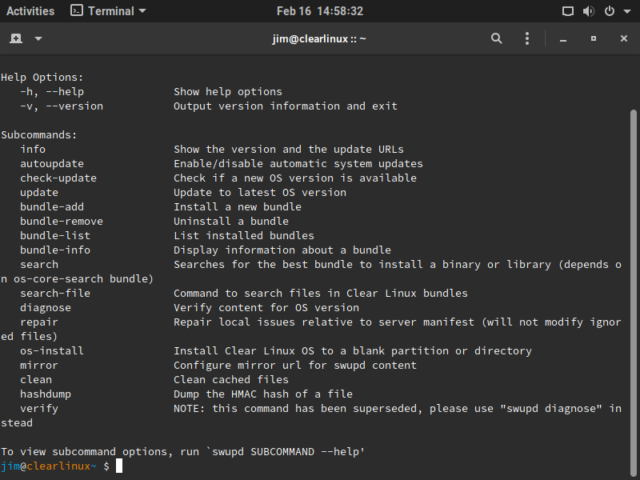
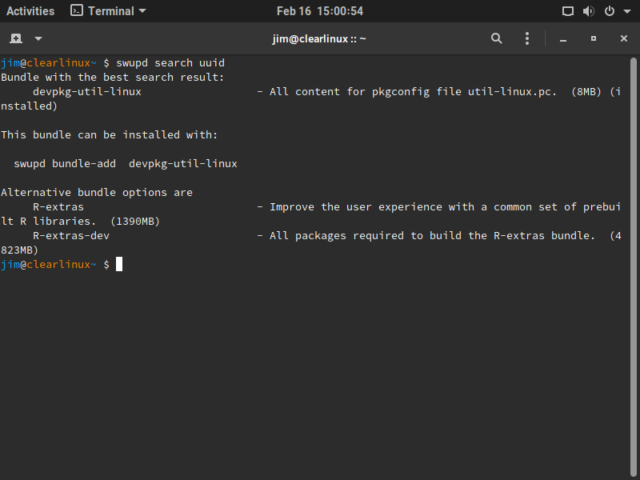

Kehittyneemmät käyttäjät eivät tietenkään todennäköisesti koskaan vaivaudu ohjelmistokeskuksen kanssa, kummassakaan jakelussa. Ubuntu, Debian-pohjaisena jakeluna, käyttää konepellin alla .deb-paketteja, jotka voidaan asentaa, päivittää, poistaa ja etsiä apt-komentorivityökalun avulla. Clear Linux ei käytä apt– tai yum-, zypper-, pacman-, pkg– tai mitään muuta, mistä olet todennäköisesti kuullut. Sen sijaan se käyttää omaa komentorivin paketinhallintatyökalua nimeltä swupd.
Suurimmaksi osaksi swupd toimii kuten mikä tahansa muukin paketinhallinta – on argumentti pakettien asentamiseen, toinen pari pakettien etsimiseen joko paketin nimen/kuvauksen tai mukana olevien tiedostojen perusteella ja niin edelleen. Valitettavasti minun on myönnettävä, että pidin swupd johdonmukaisesti turhauttavana – erityisesti argumentit ovat monisanaisia ja oudosti muotoiltuja.
Debianissa, Ubuntussa, Fedorassa, OpenSUSEssa, CentOS:ssä tai FreeBSD:ssä asentaisit <packagemanager> install <package> uuden sovelluksen repositorioista – esimerkiksi apt install gimp. Mutta swupd:ssä swupd bundle-add <package> sen sijaan. Vastaavasti bundle-remove, bundle-list, bundle-info ja niin edelleen.
Tämä saattaa kuulostaa vähäpätöiseltä, mitättömältä erottelulta, mutta minusta se oli aika vastenmielinen. Hämmennyin syntaksissa – esimerkiksi kirjoitin virheellisesti add-bundle bundle-add:n sijasta add-bundle – paljon useammin kuin normaalisti, kun käytän tuntematonta paketinhallintaohjelmaa.
Myös itse paketit rikkovat melko usein suhteellisen tavanomaisia nimeämiskäytäntöjä. Esimerkiksi kun huomasin tarvitsevani tietyn joukon otsikoita, jotka Ubuntussa ovat uuid-dev ja Fedorassa libuuid-devel, Clear Linuxissa ne olivat sen sijaan os-core-dev – ja sen selvittäminen oli erittäin hankalaa. Kokeilemalla swupd search uuid ei löytynyt lainkaan os-core-dev-pakettia – eikä myöskään varsinaisen tarvitsemani tiedoston etsiminen swupd search-file uuid.h:llä. (Tästä aiheesta lisää myöhemmin.)
Vaikka swupd toimii, se tuntuu kauhean paljon NIH-syndrooman seuraukselta. Intel väittää, että suuri osa Clear Linuxin salaisesta kastikkeesta on pakkauksessa, ja ehkä sen olisi aidosti pitänyt rakentaa oma hallintatyökalu alusta alkaen. Tämän järjestelmänvalvojan näkökulmasta on kuitenkin vaikea nähdä hyötyjä ja helppo nähdä syyliä – hieman enemmän vaivaa swupd:n kiillottamiseen ja käytettävyyteen olisi ollut paljon enemmän hyötyä.
Onko se ZFS?


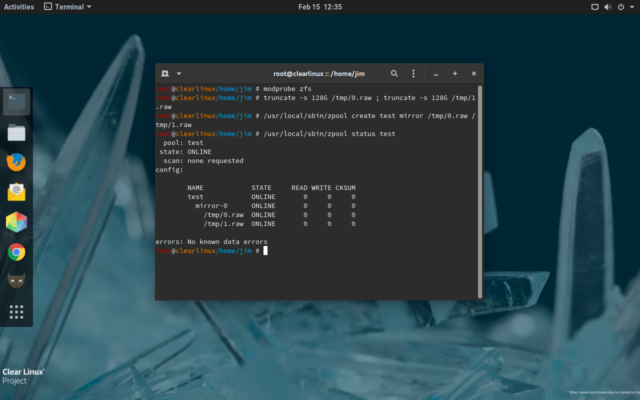 Kaikkia ei kiinnosta, saako OpenZFS:n toimimaan Clear Linuxissa. Mutta minua varmasti kiinnostaa, ja käytin naurettavan paljon aikaa tämän nimenomaisen lohikäärmeen jahtaamiseen. Harkitsin vakavasti pääläppärini päällystämistä ja sen uudelleenasentamista Clear Linuxilla pitkäaikaista testiajoa varten – mutta edes ”pelkällä läppärillä” en halunnut luopua ZFS:n kyvystä nopeaan asynkroniseen replikointiin, bitrotin kryptografiseen havaitsemiseen ja korjaamiseen, inline-pakkauksen käyttämiseen ja niin edelleen ja niin edelleen.
Kaikkia ei kiinnosta, saako OpenZFS:n toimimaan Clear Linuxissa. Mutta minua varmasti kiinnostaa, ja käytin naurettavan paljon aikaa tämän nimenomaisen lohikäärmeen jahtaamiseen. Harkitsin vakavasti pääläppärini päällystämistä ja sen uudelleenasentamista Clear Linuxilla pitkäaikaista testiajoa varten – mutta edes ”pelkällä läppärillä” en halunnut luopua ZFS:n kyvystä nopeaan asynkroniseen replikointiin, bitrotin kryptografiseen havaitsemiseen ja korjaamiseen, inline-pakkauksen käyttämiseen ja niin edelleen ja niin edelleen.
OpenZFS-projektilla itselläänkään ei ole mitään asennusmuistiinpanoja Clear Linuxia varten, ja haku swupd search zfs jäi tyhjäksi, joten iskin Internetiin. Etsimällä ”Clear Linux ZFS” pääset nopeasti Clenarin FAQ:iin, jossa todetaan ”ZFS ei ole saatavilla Clear Linux OS:n kanssa” ja tarjotaan btrfs:ää vaihtoehdoksi.
Btrfs tarjoaa suurimman osan samoista ominaisuuksista kuin ZFS, mutta valitettavasti, jos todella käytät mielenkiintoisimpia näistä ominaisuuksista, kuten redundantteja matriiseja datan parantamisella, nopeaa replikointia tai inline-pakkausta, siitä tulee nopeasti epäluotettava. (Kyllä, oikeasti – kaupalliset NAS-laitteet, kuten Synology ja Netgearin ReadyNAS, käyttävät btrfs:ää, mutta niissä se on kerrostettu LVM:n ja mdraidin päälle, ja siihen on hyvä syy. Katso lisätietoja Debianin wikistä ja huomaa Red Hatin päätös poistaa btrfs kokonaan käytöstä RHEL 7.4:ssä.)
Clear Linuxin UKK:ssa viitataan myös vanhempaan Github-ongelmaan, jossa eräs käyttäjä pyytää ZFS-pakettia ja hänet ammutaan alas. Toinen käyttäjä pyytää apua allekirjoittamattomien kernel-moduulien saamiseksi toimimaan ja saa nyt kuolleen linkin kautta osoitteen dokumentaatioon. Löysin kopion kuolleen linkin sisältävästä dokumentaatiosta web.archive.org-sivustolta (ja myöhemmin Clear Linux -projektin jäsen antoi päivitetyn linkin nykyiseen versioon), mutta sekään ei vienyt minua sinne, minne piti mennä.
linux-lts-dev-paketin asentaminen oli suoraviivaista, samoin kuin ytimen konfigurointitiedoston luominen, joka sallisi allekirjoittamattomien moduulien lataamisen. Mutta siirtyminen takaisin LTS-ytimeen – mikä oli välttämätöntä, koska natiivi ydin oli hieman liian verevä OpenZFS:n virallisen tuen kannalta – osoittautui hankalammaksi. Ytimen asentaminen oli yksinkertaista-swupd bundle-add kernel-lts2018-mutta Clear Linuxin saaminen käynnistymään siitä oli melkoinen painajainen.
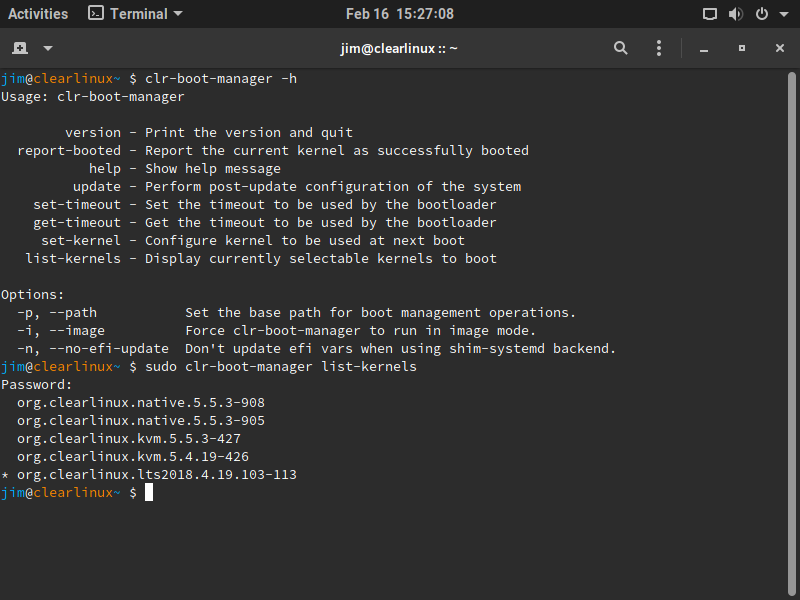
Distribuutio ei säilytä käynnistyksenhallinnan konfiguraatioita missään niistä paikoista, joista kokenut *nix-käyttäjä niitä etsisi – /boot, /etc/default, mitään grub:n kanssa tekemistä, jne. En koskaan löytänyt varsinaista konfiguraatiotietojen sijaintia, mutta lopulta huomasin, että Clear Linux -käyttäjän odotetaan manipuloivan käynnistysympäristöä työkalulla clr-boot-manager. Valitettavasti clr-boot-manager set-kernel org.clearlinux.lts2018.4.19.103-113, jota seurasi clr-boot-manager update – jonka olisi pitänyt valita kyseinen ydin käytettäväksi seuraavalla käynnistyskerralla – ei tehnyt yhtään mitään, ja pyörittelin pyöriäni tökkimällä asioita, uudelleenkäynnistämällä, ajamalla uname -a, ja näin edelleen 5.5:n ytimen olevan käynnissä jonkin aikaa.
Lopulta luovutin clr-boot-manager set-kernel:n ja kokeilin sen sijaan clr-boot-manager set-timeout 10:tä. Se itse asiassa toimi – tällä kertaa uudelleenkäynnistyksen jälkeen minulle näytettiin kerneliluettelo ja valitsin manuaalisesti 4.19 LTS -ytimen. Nyt uname -a näytti minulle, että käytin 4.19-ydintä, ja olin valmis kääntämään ZFS:n!
Ongelmat eivät valitettavasti olleet läheskään ohi. Kun latasin ja purin OpenZFS:n lähdekoodin tarballin, chdir kävin sen sisään ja ajoin ./configure, sain virheilmoituksen: uuid/uuid.h missing, libuuid-devel package required. Valitettavasti swupd:ssä ei ole libuuid-devel-nippua swupd-ei myöskään libuuid, uuid, uuid-dev, uuid-devel tai mitään muutakaan vastaavaa. Myöskään swupd search uuid tai swupd search-file uuid.h eivät tuottaneet mitään käyttökelpoista tulosta – vaikka niiden olisi pitänytkin.
Avasin lopulta uuden ongelman ZFS on Linux -seurantaan toivoen, että joku muu olisi saanut ZFS:n toimimaan Clearilla tai että saisin tarpeeksi tietoa configure-skriptistä, jotta voisin yrittää korjata sen itse. Brian Behlendorf – OpenZFS:n Linux-portin peruskehittäjä ja kaikin puolin mukava kaveri – ei myöskään keksinyt vastausta.
Mutta Brian antoi minulle vihjeen, joka lopulta ratkaisi pulman – vaikka swupd search-file uuid.h ei löytänyt tarvitsemaani pakettia, swupd search-file libuuid.so.1 löysi. Joten yksi swupd bundle-add os-core-dev myöhemmin /configure ja make install, molemmat valmistuivat onnistuneesti!
Jäljelle jäänyt ongelma, johon törmäsin, oli se, että yksinkertainen Linux Kernel Module (LKM) -manipulaatiokomento insmod – jonka avulla voit määrittää polun moduuliin, joka halutaan lisätä ytimeen – ei ratkaise riippuvuuksia, ja niinpä insmod /path/to/zfs.ko epäonnistui virheen unknown symbol kanssa. Paljon älykkäämpi työkalu modprobe havaitsee ja ratkaisee riippuvuusongelmat – mutta se ei anna sinun määrittää polkua ytimen moduuleihin, ja asentaja oli dumpannut ne paikkoihin, joista modprobe ei tiennyt etsiä.
Hieman pähkäilyn jälkeen dumppasin lopulta vain symlinkin jokaiseen ZFS:n package.ko-tiedostoon – jotka olivat yksittäisissä hakemistoissa /lib/modules/extra:n alta – suoraan /lib/modules:een itseensä. Näin modprobe zfs toimi, ja ZFS todella toimi Clear Linuxissa. Huzzah!
Vaikka ZFS oli nyt toimiva, oli vielä paperileikkauksia hoidettavana. Komennot zpool ja zfs olivat kohdassa /usr/local/sbin, joka ei ole osa Clear Linuxin oletusarvoista PATH. ZFS-moduulia ei myöskään ollut asetettu latautumaan automaattisesti käynnistyksen yhteydessä. Nämä loput ongelmat ovat onneksi melko triviaalisti ratkaistavissa. Voit korjata polkuongelman joko päivittämällä PATH:n niin, että se sisältää /usr/local/sbin:n, tai symlinkkaamalla siellä olevat apuohjelmat /usr/local/bin:ään. Jos haluat saada ZFS:n latautumaan automaattisesti käynnistyksen yhteydessä, luo hakemisto /etc/modules-load.d, luo sitten tiedosto /etc/modules-load.d/zfs.conf ja täytä se yhdellä rivillä, jossa lukee vain zfs.
Tämä tarina ei oikeastaan koske ZFS:ää itseään, vaan sitä, että asiat, jotka ovat suhteellisen yksinkertaisia paremmin tunnetuissa jakeluissa, voivat olla valtava riesa Clear Linuxissa. Tämäntyyppiset ongelmat ovat toki ratkaistavissa – mutta jos et ole halukas ja innostunut osallistumaan niiden ratkaisemiseen itse tai sinun jälkeesi tuleville, sinun kannattaa luultavasti välttää Cleariä päivittäisenä ajurina.
Hyvä
- Clear Linuxin takana on Intel, yksi maailman suurimmista ja johtavista tietotekniikka-alan yrityksistä
- Clear Linuxilla on ytimekäs ja selkeä mandaatti:
- Molemmat asiat toimivat pienellä tai olemattomalla hienosäädöllä
- Jos olet sitoutunut ja päättänyt saada The Fastest Linux In The West, tämä on distro siihen – pahoittelut, Arch- ja Gentoo-käyttäjät
- ”Tämä on Linux!”. Tiedän tämän!”
Pahat
- Vaikka suurin osa asioista toimii ilman hienosäätöä, useimmat käyttäjät haluavat nopeasti jotain, mikä ei toimi
- Intelin
swupdpakettienhallintatyökalu on kömpelö, syylämäinen, eikä näytä indeksoivan kaikkia paketteja kunnolla - Käyttäjiä on niin harvassa, että avun etsiminen voi tuntua aikamatkalta menneeseen (Kuka olitkaan sinä, DenverCoder9? Mitä näit?!)
Ruma
- Clear Linux soveltuu ainakin toistaiseksi paljon paremmin yksinkertaisiin, toistuviin tehtäviin, joissa suoritusnopeus on ehdottoman tärkeää, kuin laajaan, yleiskäyttöiseen päivittäiseen käyttöön